관리자 권한 없이 Windows 11,10에 소프트웨어를 설치하는 방법
Windows 컴퓨터에 대부분의 소프트웨어를 설치하려면 관리자 권한이 필요하며 이는 매우 표준적인 보안 요구 사항입니다. 그러나 사용하는 모든 PC에서 관리자가 아닐 수도 있습니다. 관리자 권한으로 소프트웨어를 설치해야 한다는 요구 사항은 보안 강화를 위한 매우 멋진 기능이지만, 실제로 원할 때 소프트웨어를 설치할 수 없으면 실망스러울 수 있습니다. 그렇다면 해결책이 있나요? 분명히 해결책이 있으며 우리가 도와드리겠습니다.
어려운 과정처럼 보일 수도 있지만 해결책은 놀라울 정도로 간단하고 간단합니다. 이 기사에서는 Windows 컴퓨터에 관리자 권한 없이 소프트웨어를 쉽게 설치하는 방법에 대한 단계를 안내합니다. 너가 좋아하길 바래!
Solution
1단계: WIN + D 키를 눌러 즉시 Desktop으로 들어갑니다.
다음으로 Desktop의 빈 공간을 마우스 오른쪽 버튼으로 클릭하고 New를 클릭한 다음 Folder를 클릭하여 바탕화면에 새 폴더를 만듭니다.
NOTE: 데스크탑에 폴더를 만들 필요는 없습니다. 폴더를 만들 필요도 없습니다. 그러나 편의성과 쉬운 액세스를 위해 바탕 화면에 폴더가 생성됩니다.
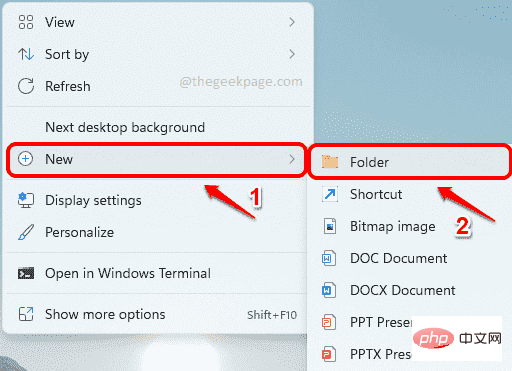
2단계: 이 폴더에 원하는 이름을 지정할 수 있습니다. 이름을 밝히지 않아도 괜찮습니다. 폴더 이름을 GeekPage Admin Rights로 지정했습니다.
file폴더를 두 번 클릭하여 입력하세요.
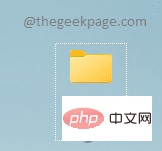
3단계: 이제 새로 생성된 폴더에 설치 프로그램 파일을 복사해야 합니다.
아래 예에서는 관리자 권한 없이 VLC 플레이어를 설치하려고 합니다. 그래서 새로 생성된 폴더에 VLC용 설치 파일을 다운로드하여 복사했습니다.
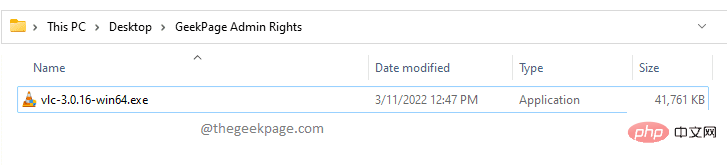
4단계: 그런 다음 폴더 내의 빈 공간을 마우스 오른쪽 버튼으로 클릭하고 "새로 만들기" 를 클릭한 다음 "텍스트 문서" 를 클릭합니다.
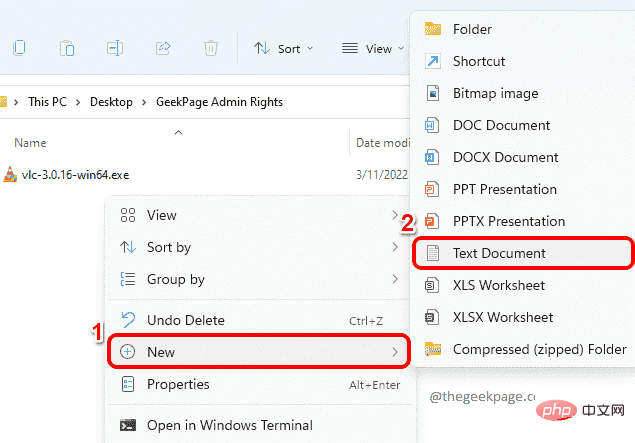
단계 : 새로 생성된 텍스트 문서 를 두 번 클릭 하여 편집하세요.
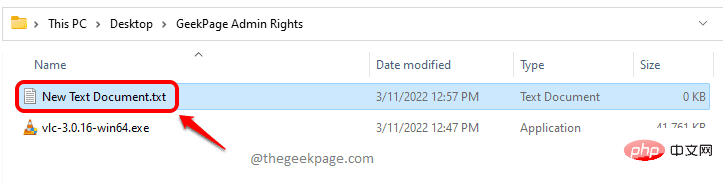
6단계: 텍스트 문서가 메모장에 열려 있는 동안 다음 코드 조각을 복사하여 붙여넣으세요.
设置 _COMPAT_LAYER=RunAsInvoker启动
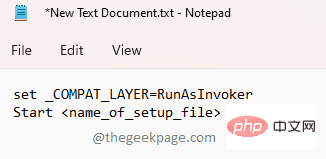
7단계: 다음으로, 설치 프로그램 파일을 복사한 폴더로 돌아가서 해당 폴더를 클릭하고 F2 키를 누르세요. 이제 CTRL + C 키를 눌러 설치 프로그램 파일의 이름 을 복사 하세요.
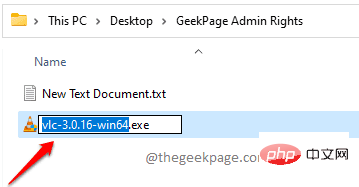
8단계: 메모장 파일로 돌아가서
그래서 최종적으로 내 코드는 아래와 같습니다.
设置 _COMPAT_LAYER=RunAsInvoker启动vlc-3.0.16-win64
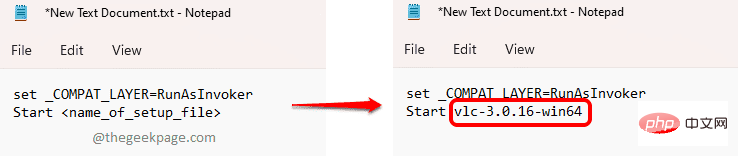
9단계: 마지막으로 상단의 "파일" 탭을 클릭한 다음 "저장" 버튼을 클릭하세요. 그게 다야. 이제 파일이 저장됩니다.
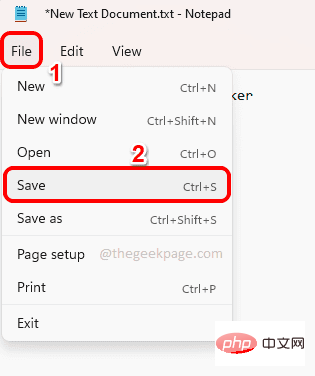
10단계: 이제 생성한 폴더로 돌아가서 TextDocuments를 클릭하세요. F2 키 를 눌러 파일 이름을 바꾸세요.
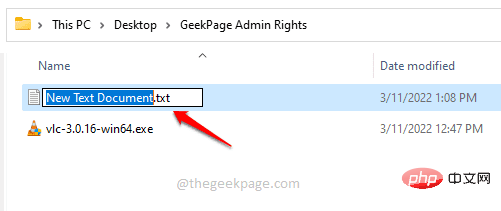
11단계: 파일 이름을 원하는 대로 지정하세요. 하지만 파일 확장자로 .bat를 추가하세요.
아래 예에서는 파일 이름을 geek_page_admin_rights.bat로 지정했습니다.
이름 지정을 마친 후 Enter 키를 누르면 이름 바꾸기확인 대화 상자가 나타납니다. 여기서 계속하려면 예 버튼을 눌러야 합니다.
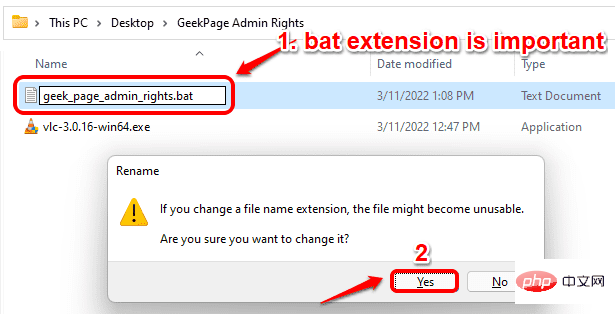
12단계: 그게 다입니다. 지금 파일을 보면 파일 형식이 텍스트 문서에서 Windows 배치 파일으로 변경된 것을 확인할 수 있습니다.
이제 파일을 두 번 클릭하여 배치 스크립트를 실행합니다.
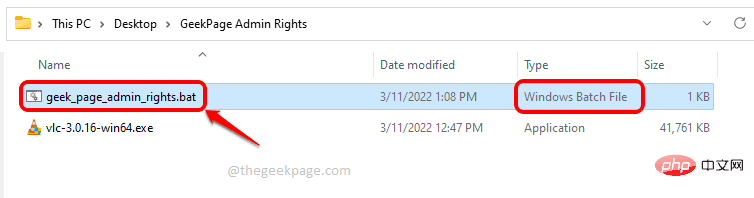
13단계: 그게 다입니다. 이제 배치 스크립트가 실행되어 Start 명령 다음에 지정된 설치 프로그램이 시작됩니다.
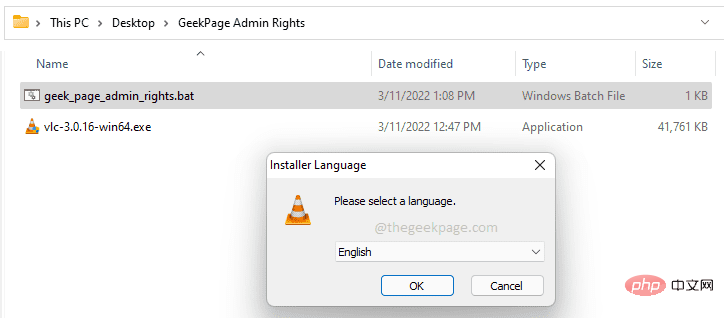
위 내용은 관리자 권한 없이 Windows 11,10에 소프트웨어를 설치하는 방법의 상세 내용입니다. 자세한 내용은 PHP 중국어 웹사이트의 기타 관련 기사를 참조하세요!

핫 AI 도구

Undresser.AI Undress
사실적인 누드 사진을 만들기 위한 AI 기반 앱

AI Clothes Remover
사진에서 옷을 제거하는 온라인 AI 도구입니다.

Undress AI Tool
무료로 이미지를 벗다

Clothoff.io
AI 옷 제거제

AI Hentai Generator
AI Hentai를 무료로 생성하십시오.

인기 기사

뜨거운 도구

메모장++7.3.1
사용하기 쉬운 무료 코드 편집기

SublimeText3 중국어 버전
중국어 버전, 사용하기 매우 쉽습니다.

스튜디오 13.0.1 보내기
강력한 PHP 통합 개발 환경

드림위버 CS6
시각적 웹 개발 도구

SublimeText3 Mac 버전
신 수준의 코드 편집 소프트웨어(SublimeText3)

뜨거운 주제
 7490
7490
 15
15
 1377
1377
 52
52
 77
77
 11
11
 52
52
 19
19
 19
19
 41
41
 Bonjour란 어떤 소프트웨어이며 제거할 수 있나요?
Feb 20, 2024 am 09:33 AM
Bonjour란 어떤 소프트웨어이며 제거할 수 있나요?
Feb 20, 2024 am 09:33 AM
제목: Bonjour 소프트웨어 탐색 및 제거 방법 개요: 이 문서에서는 Bonjour 소프트웨어의 기능, 사용 범위 및 제거 방법을 소개합니다. 동시에 사용자의 요구에 맞게 Bonjour를 대체하는 다른 도구를 사용하는 방법도 설명합니다. 소개: Bonjour는 컴퓨터 및 네트워크 기술 분야의 일반적인 소프트웨어입니다. 일부 사용자에게는 이 기능이 생소할 수 있지만 일부 특정 상황에서는 매우 유용할 수 있습니다. Bonjour 소프트웨어가 설치되어 있지만 지금 제거하려는 경우
 WPS Office에서 PPT 파일을 열 수 없는 경우 수행할 작업 - WPS Office에서 PPT 파일을 열 수 없는 경우 수행할 작업
Mar 04, 2024 am 11:40 AM
WPS Office에서 PPT 파일을 열 수 없는 경우 수행할 작업 - WPS Office에서 PPT 파일을 열 수 없는 경우 수행할 작업
Mar 04, 2024 am 11:40 AM
최근 많은 친구들이 WPSOffice에서 PPT 파일을 열 수 없는 경우 어떻게 해야 하는지 문의해 왔습니다. 다음으로 WPSOffice에서 PPT 파일을 열 수 없는 문제를 해결하는 방법에 대해 알아보겠습니다. 1. 먼저 WPSOffice를 열고 아래 그림과 같이 홈페이지에 들어갑니다. 2. 그런 다음 위의 검색창에 "문서 복구"라는 키워드를 입력한 후 아래 그림과 같이 클릭하여 문서 복구 도구를 엽니다. 3. 그런 다음 아래 그림과 같이 복구를 위해 PPT 파일을 가져옵니다.
 크리스탈디스크마크란 어떤 소프트웨어인가요? -크리스탈디스크마크는 어떻게 사용하나요?
Mar 18, 2024 pm 02:58 PM
크리스탈디스크마크란 어떤 소프트웨어인가요? -크리스탈디스크마크는 어떻게 사용하나요?
Mar 18, 2024 pm 02:58 PM
CrystalDiskMark는 순차 및 무작위 읽기/쓰기 속도를 빠르게 측정하는 하드 드라이브용 소형 HDD 벤치마크 도구입니다. 다음으로 편집자님에게 CrystalDiskMark 소개와 crystaldiskmark 사용법을 소개하겠습니다~ 1. CrystalDiskMark 소개 CrystalDiskMark는 기계식 하드 드라이브와 솔리드 스테이트 드라이브(SSD)의 읽기 및 쓰기 속도와 성능을 평가하는 데 널리 사용되는 디스크 성능 테스트 도구입니다. ). 무작위 I/O 성능. 무료 Windows 응용 프로그램이며 사용자 친화적인 인터페이스와 다양한 테스트 모드를 제공하여 하드 드라이브 성능의 다양한 측면을 평가하고 하드웨어 검토에 널리 사용됩니다.
 CrystalDiskinfo 사용 튜토리얼-CrystalDiskinfo는 어떤 소프트웨어입니까?
Mar 18, 2024 pm 04:50 PM
CrystalDiskinfo 사용 튜토리얼-CrystalDiskinfo는 어떤 소프트웨어입니까?
Mar 18, 2024 pm 04:50 PM
CrystalDiskInfo는 컴퓨터 하드웨어 장치를 확인하는 데 사용되는 소프트웨어입니다. 이 소프트웨어에서는 읽기 속도, 전송 모드, 인터페이스 등과 같은 컴퓨터 하드웨어를 확인할 수 있습니다! 그러면 이러한 기능 외에도 CrystalDiskInfo를 사용하는 방법과 CrystalDiskInfo가 정확히 무엇인지 정리해 보겠습니다! 1. CrystalDiskInfo의 유래 컴퓨터 호스트의 세 가지 주요 구성 요소 중 하나인 솔리드 스테이트 드라이브는 컴퓨터의 저장 매체이며 컴퓨터 데이터 저장을 담당합니다. 소비자 경험에 영향을 미칩니다. 소비자가 새 장치를 받으면 타사 소프트웨어나 기타 SSD를 사용하여 다음을 수행할 수 있습니다.
 Adobe Illustrator CS6에서 키보드 증분을 설정하는 방법 - Adobe Illustrator CS6에서 키보드 증분을 설정하는 방법
Mar 04, 2024 pm 06:04 PM
Adobe Illustrator CS6에서 키보드 증분을 설정하는 방법 - Adobe Illustrator CS6에서 키보드 증분을 설정하는 방법
Mar 04, 2024 pm 06:04 PM
많은 사용자가 사무실에서 Adobe Illustrator CS6 소프트웨어를 사용하고 있으므로 Adobe Illustrator CS6에서 키보드 증분을 설정하는 방법을 알고 있습니까? 그러면 편집자가 Adobe Illustrator CS6에서 키보드 증분을 설정하는 방법을 알려줄 것입니다. 아래를 살펴보세요. 1단계: 아래 그림과 같이 Adobe Illustrator CS6 소프트웨어를 시작합니다. 2단계: 메뉴 바에서 [편집] → [기본 설정] → [일반] 명령을 차례로 클릭합니다. 3단계: [키보드 증분] 대화 상자가 나타나면 [키보드 증분] 텍스트 상자에 필요한 숫자를 입력한 후 마지막으로 [확인] 버튼을 클릭합니다. 4단계: 단축키 [Ctrl] 사용
 Win11에서 관리자 권한을 얻는 방법에 대한 팁 공유
Mar 08, 2024 pm 06:45 PM
Win11에서 관리자 권한을 얻는 방법에 대한 팁 공유
Mar 08, 2024 pm 06:45 PM
Win11 관리자 권한 획득에 대한 팁 공유 Microsoft의 최신 운영 체제인 Windows 11은 사용자에게 새로운 경험을 제공하지만 때로는 시스템 작동 중에 일부 특정 작업을 수행하기 위해 관리자 권한을 얻어야 할 때도 있습니다. Win11 시스템에서는 관리자 권한을 얻는 것이 어렵지 않습니다. 몇 가지 기술만 익히면 쉽게 완료할 수 있습니다. 이 문서에서는 시스템을 더 잘 작동하는 데 도움이 되도록 Win11에서 관리자 권한을 얻는 방법에 대한 몇 가지 팁을 공유합니다. 1. Win11 시스템에서 관리자 권한을 얻으려면 단축키를 사용하세요.
 봉쥬르는 어떤 소프트웨어인가요?
Feb 22, 2024 pm 08:39 PM
봉쥬르는 어떤 소프트웨어인가요?
Feb 22, 2024 pm 08:39 PM
Bonjour는 LAN 내에서 네트워크 서비스를 검색하고 구성하기 위해 Apple에서 출시한 네트워크 프로토콜 및 소프트웨어입니다. 주요 역할은 동일한 네트워크에 연결된 장치 간을 자동으로 검색하고 통신하는 것입니다. Bonjour는 2002년 MacOSX10.2 버전에 처음 소개되었으며 현재 Apple 운영 체제에 기본적으로 설치되어 활성화되어 있습니다. 그 이후로 Apple은 Bonjour의 기술을 다른 제조업체에 공개했기 때문에 다른 많은 운영 체제와 장치도 Bonjour를 지원할 수 있습니다.
 Edge와 함께 로드하려는 호환되지 않는 소프트웨어 시도를 해결하는 방법은 무엇입니까?
Mar 15, 2024 pm 01:34 PM
Edge와 함께 로드하려는 호환되지 않는 소프트웨어 시도를 해결하는 방법은 무엇입니까?
Mar 15, 2024 pm 01:34 PM
Edge 브라우저를 사용하다 보면 가끔 호환되지 않는 소프트웨어가 함께 로드를 시도하는 경우가 있는데 무슨 일이 일어나고 있는 걸까요? 이 사이트에서는 Edge와 호환되지 않는 소프트웨어를 로드하는 문제를 해결하는 방법을 사용자에게 주의 깊게 소개합니다. Edge로 로드하려고 하는 호환되지 않는 소프트웨어를 해결하는 방법 솔루션 1: 시작 메뉴에서 IE를 검색하고 IE로 직접 액세스합니다. 해결 방법 2: 참고: 레지스트리를 수정하면 시스템 오류가 발생할 수 있으므로 주의해서 작업하십시오. 레지스트리 매개변수를 수정합니다. 1. 작동 중에 regedit를 입력하십시오. 2.\HKEY_LOCAL_MACHINE\SOFTWARE\Policies\Micros 경로를 찾으세요.



